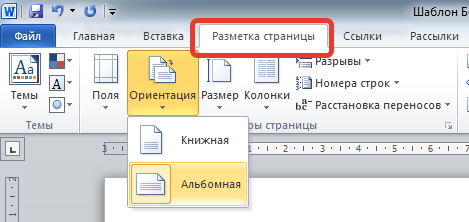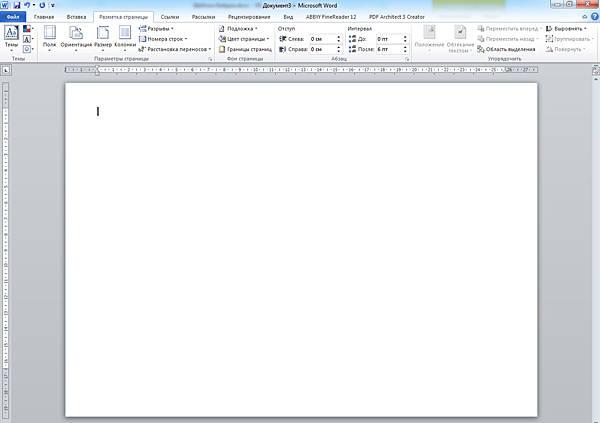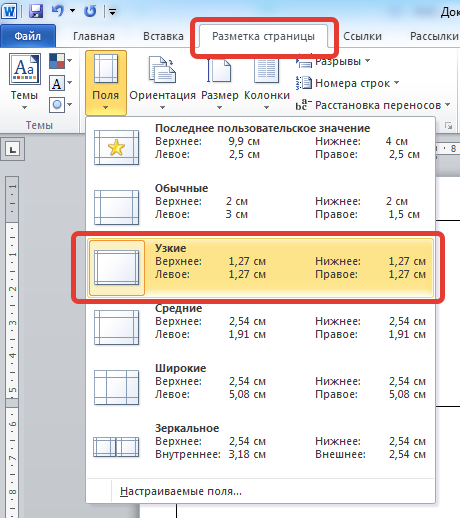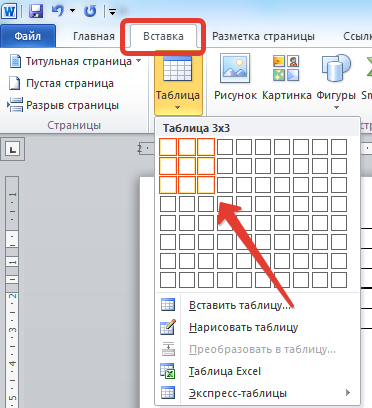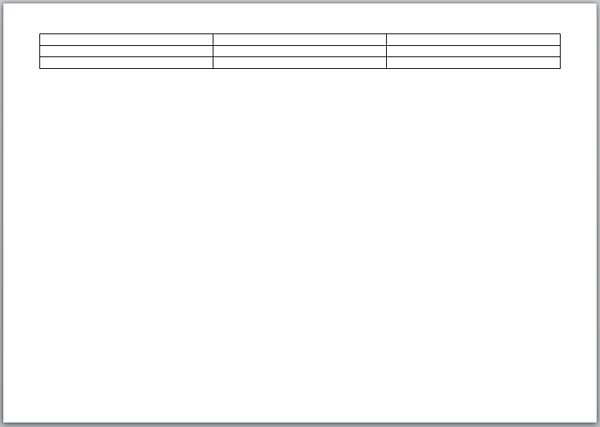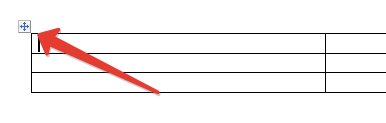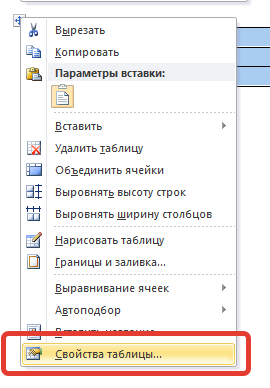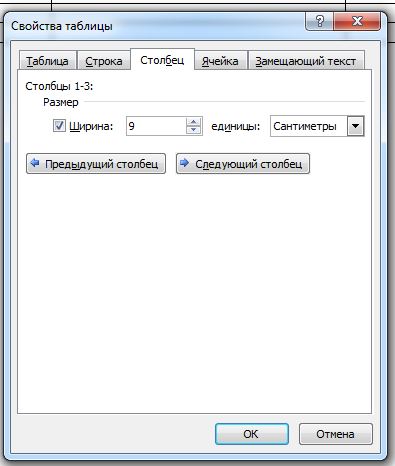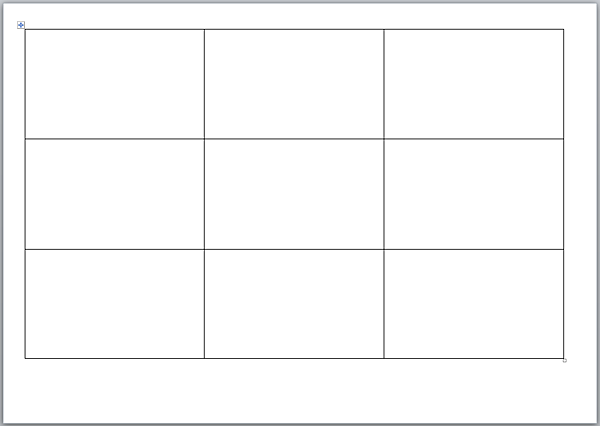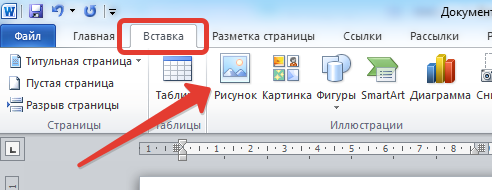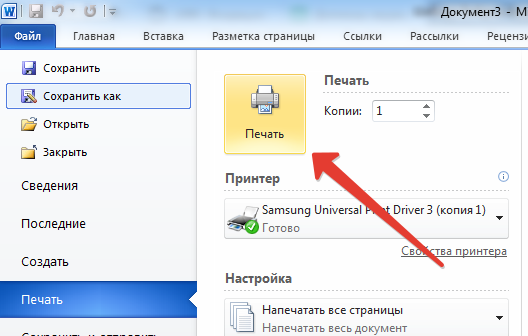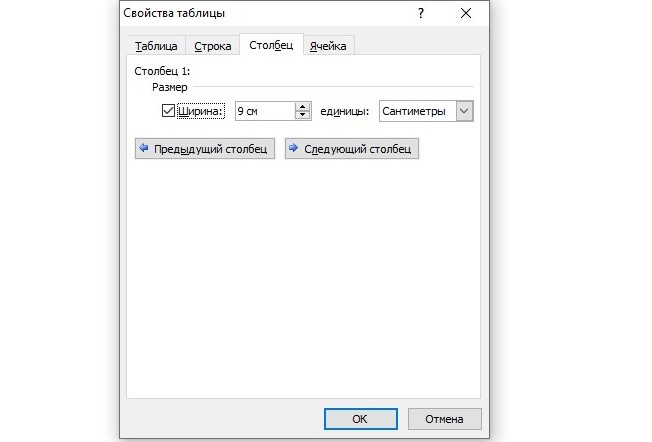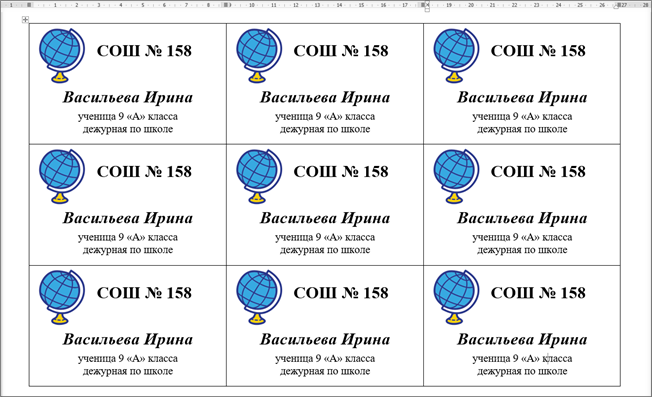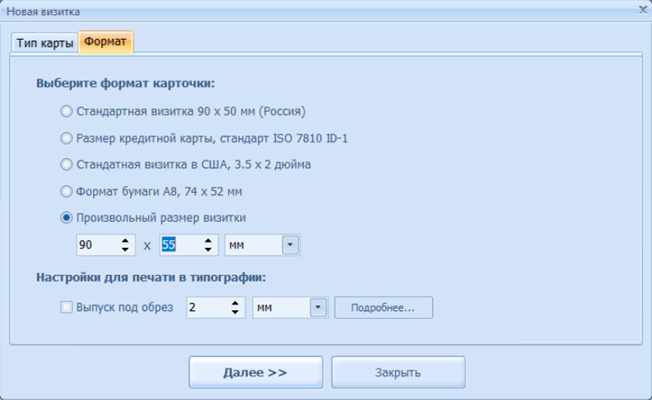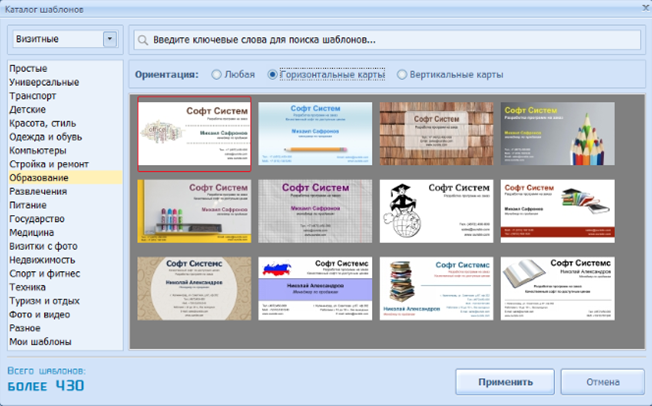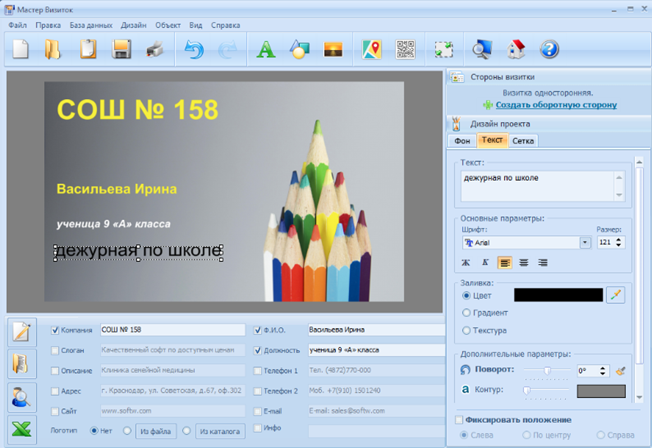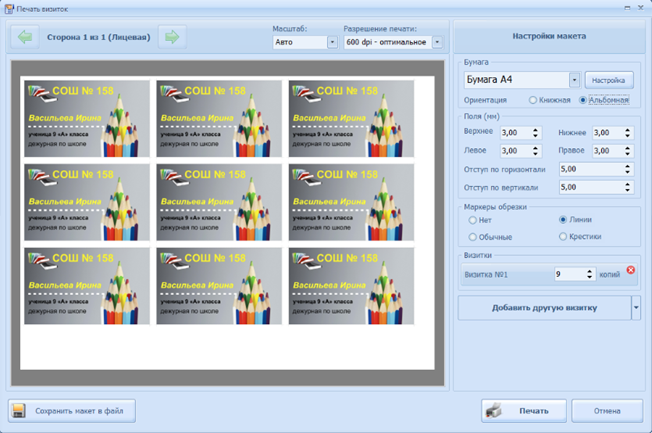- Как сделать и распечатать бейдж на принтере? Размер стандартного бейджа, шаблоны и инструкция, как сделать бейдж в Word самому
- Скачать шаблон бейджа >>>
- Стандартный размер бейджа
- Как сделать и распечатать бейджик?
- Шаг 1
- Шаг 2
- Шаг 3
- Шаг 4
- Шаг 5
- Шаг 5. Как распечатать бейджик?
- Видеоурок
- Как сделать бейджик: пошаговая инструкция
- Программа для создания бейджиков
- Делаем бейджики по шаблону
- Шаг 1. Скачайте редактор
- Шаг 2. Выберите шаблон
- Шаг 3. Задайте размер карточки
- Подводим итоги
- Как сделать бейджик на компьютере
- Делаем шаблон бейджика в MS Word
- Как сделать бейджик в программе Мастере Визиток
- Шаг 1. Скачать программу
- Шаг 2. Выбрать формат, размер, шаблон
- Шаг 3. Персонализировать дизайн
- Шаг 4. Распечатать на принтере
Как сделать и распечатать бейдж на принтере? Размер стандартного бейджа, шаблоны и инструкция, как сделать бейдж в Word самому

Бейджи сейчас активно используются не только в учреждениях для сотрудников и на семинарах, но и в школе: есть бейджи первоклассников, бейджи дежурных по школе и т.д. В этой статье мы расскажем, как сделать и распечатать бейджи для любых целей. А также приведем шаблон бейджа стандартного размера. Статья сопровождается видеоуроком.
Скачать шаблон бейджа >>>
Стандартный размер бейджа
Главная сложность в том, что нет готовых шаблонов бейджей, заключается в том, что бейджи могут быть разных размеров. Мы нашли в интернете размеры от 30 мм до 60 мм по высоте — и все они обычные горизонтальные бейджи. В то же время лично мне всегда попадались бейджедержатели одного размера, поэтому предлагаю исходить из размера стандартного бейджа 90х55 мм.
Как сделать и распечатать бейджик?
Предлагаю инструкцию, как сделать бейджи любого размера.
Шаг 1
Перед началом работы измерьте или бейдж-образец, или имеющиеся у вас бейджедержатели, вертикальные или горизонтальные — делаются они одинаково.
Шаг 2
Откройте новый документ Word и выберите ориентацию листа. Для стандартного бейджа лучше всего сделать альбомную ориентацию, для вертикального — оставить по умолчанию.
На вкладке Разметка страницы выберите Альбомная.
Далее сделаем отступы от границ страницы поменьше: Разметка страницы — Поля — Узкие.
Шаг 3
На этом шаге создадим таблицу с фиксированным размером ширины и высоты ячейки. На главной панели выбираем Вставка — Таблица — 3х3 (или другое количество строк, если нужно сделать много бейджиков сразу).
Получится вот такая таблица
Далее выделим таблицу. Для этого наведем курсор на левый верхний угол таблицы, пока не появится крестик.
Далее нажнем правой кнопки мыши на крестик. Появится контекстное меню, в котором выберем пункт Свойства таблицы.
В свойств таблицы на вкладке Строка:
- задаем высоту строки — 5,5 (см);
- размер — точно;
- убираем галочку Разрешить перенос строк на новую страницу.
На вкладке Столбец ставим ширину столбца — 9 (см).
Получается таблица, по ячейкам которой нужно будет нарезать бейджики.
Шаг 4
Когда таблица для нарезки бейджиков создана, можно приступить к оформлению первого бейджа — настраивать место ввода текста, шрифты, наличие картинок. Все это делается обычным образом.
Ставим курсор мыши в первую ячейку и начинаем работать.
Целесообразно вставить логотип школы или компании как Вставка — Рисунок и далее выбрать место хранения файла на компьютере. Таким же образом можно вставить и фотографию человека.
Чтобы уменьшить размер рисунка, его нужно выделить, щелкнув по нему, подвести курсор мыши к углу и, когда курсор изменится, «схватить» левой кнопкой мыши и потянуть внутрь. Более подробно о работе с рисунками смотрите в соответствующей статье или в нашем дистанционном курсе по Word.
Отступить от верхнего края ячейки можно поставив новый пустой абзац клавишей ENTER. Если сдвигается вся таблица вниз, то можно сначала поставить пробел, а потом нажать ENTER.
Полностью форматируем содержимое первой ячейки — первого бейджа.
Шаг 5
Далее полностью выделяем содержимое первой ячейки, копируем и вставляем во вторую и третью ячейку. Далее выделяем первую строку и копируем ее во вторую, третью и другие строки.
Шаг 5. Как распечатать бейджик?
Для распечатки бейджика нажимаем CTRL + P и в открывшемся окне нажимаем Печать.
Таким образом мы рассмотрели создание бейджика в Word, и вы сможете создать свои бейджи под любой нестандартный размер — нужно только создать таблицу с ячейками нужного размера. Обратите внимание, что нужно один раз отформатировать бейджик и далее уже просто копировать текст и менять ФИО и надписи, а не делать оформление в каждой ячейке отдельно.
Видеоурок
Спасибо за Вашу оценку. Если хотите, чтобы Ваше имя
стало известно автору, войдите на сайт как пользователь
и нажмите Спасибо еще раз. Ваше имя появится на этой стрнице.
Понравился материал?
Хотите прочитать позже?
Сохраните на своей стене и
поделитесь с друзьями
Вы можете разместить на своём сайте анонс статьи со ссылкой на её полный текст
Ошибка в тексте? Мы очень сожалеем,
что допустили ее. Пожалуйста, выделите ее
и нажмите на клавиатуре CTRL + ENTER.
Кстати, такая возможность есть
на всех страницах нашего сайта
2007-2021 «Педагогическое сообщество Екатерины Пашковой — PEDSOVET.SU».
12+ Свидетельство о регистрации СМИ: Эл №ФС77-41726 от 20.08.2010 г. Выдано Федеральной службой по надзору в сфере связи, информационных технологий и массовых коммуникаций.
Адрес редакции: 603111, г. Нижний Новгород, ул. Раевского 15-45
Адрес учредителя: 603111, г. Нижний Новгород, ул. Раевского 15-45
Учредитель, главный редактор: Пашкова Екатерина Ивановна
Контакты: +7-920-0-777-397, info@pedsovet.su
Домен: https://pedsovet.su/
Копирование материалов сайта строго запрещено, регулярно отслеживается и преследуется по закону.
Отправляя материал на сайт, автор безвозмездно, без требования авторского вознаграждения, передает редакции права на использование материалов в коммерческих или некоммерческих целях, в частности, право на воспроизведение, публичный показ, перевод и переработку произведения, доведение до всеобщего сведения — в соотв. с ГК РФ. (ст. 1270 и др.). См. также Правила публикации конкретного типа материала. Мнение редакции может не совпадать с точкой зрения авторов.
Для подтверждения подлинности выданных сайтом документов сделайте запрос в редакцию.
О работе с сайтом
Мы используем cookie.
Публикуя материалы на сайте (комментарии, статьи, разработки и др.), пользователи берут на себя всю ответственность за содержание материалов и разрешение любых спорных вопросов с третьми лицами.
При этом редакция сайта готова оказывать всяческую поддержку как в публикации, так и других вопросах.
Если вы обнаружили, что на нашем сайте незаконно используются материалы, сообщите администратору — материалы будут удалены. 
Источник
Как сделать бейджик: пошаговая инструкция

Бейджи в современном обществе требуются довольно часто — они нужны школьникам и учителям, участникам конференций и семинаров, сотрудникам разных компаний. Многие делают карточки по старинке — вручную. Или используют стандартную офисную программу Ворд. Однако процесс можно существенно облегчить и ускорить, если воспользоваться качественным редактором Мастер Визиток. Обсудим, как сделать бейджик с его помощью.
Программа для создания бейджиков
Мастер Визиток — это профессиональная и удобная программа для создания бейджиков и визитных карточек. Ее достоинства:
- 500+ оригинальных и красивых шаблонов, структурированных по разным категориям;
- приятный и интуитивно понятный интерфейс на русском языке;
- готовые макеты легко распечатывать прямо из редактора;
- сохранение созданного бейджа в любом удобном формате;
- широкие возможности по оформлению дизайна карточки — можно менять фон, шрифт, вставлять рамки, добавлять картинки из коллекции или загружать со своего компьютера.
Мастер Визиток обладает огромным преимуществом перед, например, офисным редактором Word — оно заключается в том, что в программе можно без проблем задать нужный размер бейджа. В ворде с этим обычно возникают сложности — потребуются навыки работы и специальные знания. Также стоит обратить внимание, что в Мастере Визиток не скачет форматирование — текст не убегает и не расплывается, а сами макеты карточек выглядят стильно и современно.
Делаем бейджики по шаблону
Предположим, необходимо создать бейджик для дежурного школьника. Размер карточки стандартный — 90 на 55 мм. Приведем подробную инструкцию по созданию бейджика в Мастере Визиток. Действуя по образцу, вы без труда справитесь с задачей.
Шаг 1. Скачайте редактор
Бесплатно загрузите Мастер Визиток с официального сайта и установите на свой ноутбук или стационарный компьютер. Несмотря на огромную коллекцию готовых дизайнерских шаблонов, софт займет на ПК совсем немного места.
Шаг 2. Выберите шаблон
Откройте программу с рабочего стола или из главного меню. Так как при создании бейджа мы будем пользоваться готовым шаблоном, кликните по кнопке “Шаблоны визиток”.
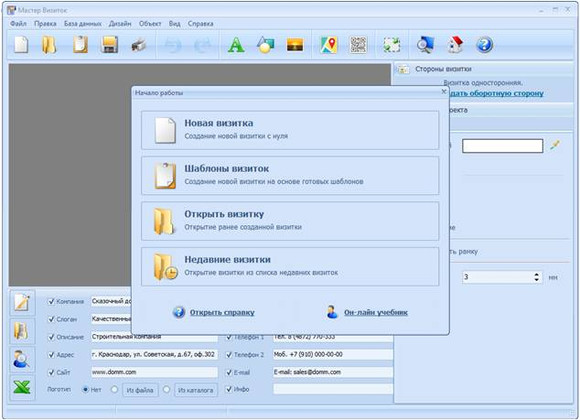
Сделайте карточку на основе готового шаблона
Далее следует выбрать наиболее подходящий макет. Очень удобно, что шаблоны бейджиков и визиток сгруппированы по разным категориям. Нам стоит сконцентрироваться на “Образовании”. Обратите внимание, что в программе можно указать ориентацию карт — для бейджей больше подходит горизонтальная.
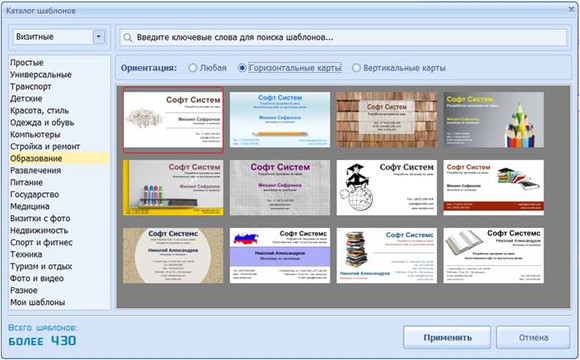
Определитесь с шаблоном
Шаг 3. Задайте размер карточки
Нажмите соответствующую кнопку в верхней панели инструментов. Ее легко найти по белому листу и зеленым стрелочкам. В появившемся окне укажите нужные размеры бейджа.
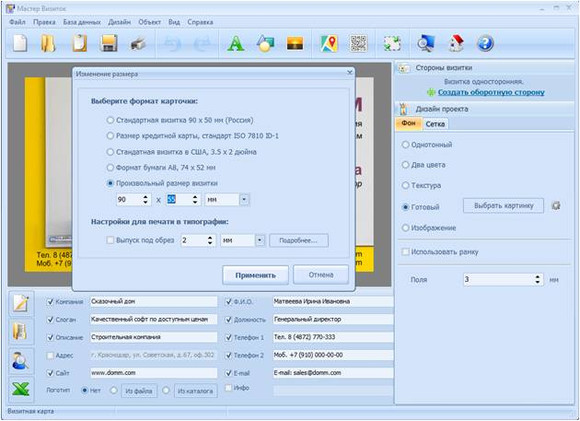
Определите размеры карточки
Шаг 4. Введите информацию
Напечатайте нужные данные в специальных окнах или вставьте надписи с помощью кнопки “Добавить текст”.

Укажите информацию о школьнике
Шаг 5. Оформите дизайн
Если у школы есть логотип, стоит добавить его на бейджик. Также в Мастере Визиток легко менять цвет шрифта, его стиль и размер. Все объекты на карточке масштабируются и перемещаются. Если потребуется, можно поменять фон, а также вставить фото.
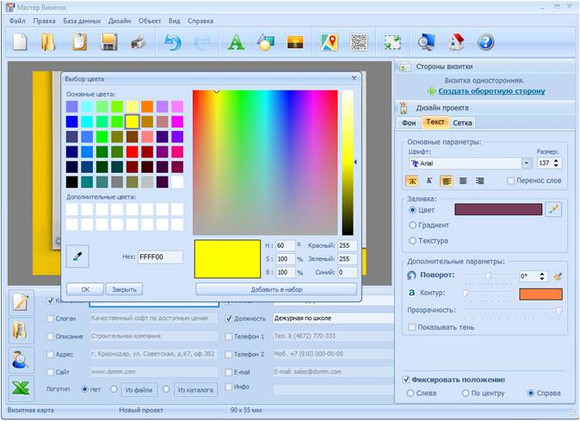
Шаг 6. Сохраните и отправьте на печать
Созданный макет бейджа лучше сохранить — тогда у вас будет возможно отредактировать данные. Распечатать карточки удобно прямо из редактора. Просто настройте параметры печати и любуйтесь результатом!
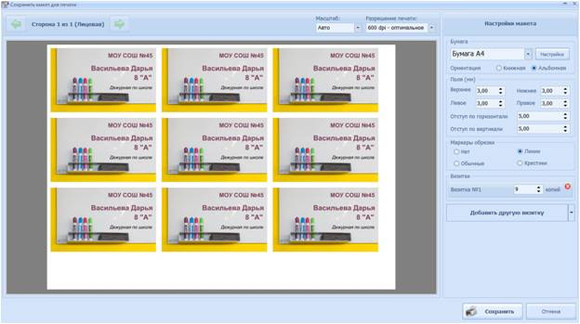
Распечатайте готовые бейджи
Подводим итоги
В Мастере Визиток вы сможете за несколько минут сделать своими руками красивые и дизайнерские бейджики. С программой легко и приятно работать, поскольку ее функционал позволяет реализовать любые идеи. Добавляйте на карточки фото, создавайте свой дизайн или используйте готовые шаблоны! И никак проблем со сложным форматированием и убегающим текстом. Попробуйте прямо сейчас: https://master-vizitok.ru/download.php
Спасибо за Вашу оценку. Если хотите, чтобы Ваше имя
стало известно автору, войдите на сайт как пользователь
и нажмите Спасибо еще раз. Ваше имя появится на этой стрнице.
Источник
Как сделать бейджик на компьютере
Вам поможет программа Мастер Визиток! Скачайте ее и создавайте стильные и красивые бейджи, которые можно распечатать на принтере дома.
Бейджики нужны, чтобы окружающие могли быстро составить представление о человеке. Их необходимость очевидна для сотрудников крупных компаний, на конференциях и тренингах, ведь знание имени и краткой информации помогает наладить коммуникации. Даже в школьной среде используют бейджи — для ребенка особенно важно знать, к кому он обращается.
Создать бейджик своими руками не составит труда, если выбрать правильный софт. Можно пойти несколькими путями — рассмотрим, как сделать бейджик в Ворде и в специальной программе Мастер Визиток. Оценим оба варианта создания вкладышей своими руками в домашних условиях.
Делаем шаблон бейджика в MS Word
Процесс займет довольно много времени и потребует некоторых навыков и знаний. Для начала нужно определиться с размером вкладыша — напомним, что стандартным считается 85*55 мм. Также очень распространен формат 90*55 мм.
Откройте новый лист в word и задайте ему альбомную ориентацию. Далее необходимо добавить таблицу — например, с параметрами 3 на 3 (она будет содержать 9 ячеек с будущими вкладышами). Чтобы размер соответствовал нужному, зафиксируем высоту и ширину ячеек. Для этого надо выделить таблицу, кликнуть правой кнопкой мыши и выбрать в выпадающем списке «Свойства таблицы». Во вкладке «Строка» введите высоту — 5,5 см, а в «Столбце» укажите ширину — 9 см. Нажмите «Ок» и таблица изменится: каждая ее ячейка будет соответствовать стандартному размеру бейджика.
Если таблица не поместилась на одном листе, то измените поля документа — сделайте их узкими, воспользовавшись соответствующей кнопкой в меню.
Далее требуется сделать надпись на бейджике в Ворде и добавить картинку. Данные просто напечатайте в ячейке, затем отформатируйте, выбрав нужный шрифт и размер. При желании можно изменить цвет. Изображение можно вставить с помощью раздела меню «Вставка», выбрав там «Рисунок».
Создать бейджики в MS Word, конечно, реально. Однако не слишком удобно, поскольку форматировать текст долго, картинка так и норовит убежать не туда, а строчки прыгают. Поэтому эффективнее использовать специальный софт.
Как сделать бейджик в программе Мастере Визиток
Допустим, требуется создать вкладыши своими руками для школы — с их помощью можно будет обозначить, к примеру, дежурного или старосту класса. Рассмотрим пошаговый алгоритм, как сделать бейджик в программе Мастер Визиток, затратив на это всего несколько минут.
Шаг 1. Скачать программу
Скачайте редактор Мастер Визиток с нашего сайта и запустите процесс установки. Обратите внимание, что доступна бесплатная пробная версия — с ней вы можете оценить интерфейс и функционал программы в полной мере. Попробуйте создать бейджи своими силами и вы увидите, насколько это просто и быстро!
Шаг 2. Выбрать формат, размер, шаблон
Откройте Мастер Визиток и определите тип продукта, который планируется создавать. В нашем случае — «Бейдж». Укажите формат вкладыша, введя в соответствующие окна его длину и ширину, например, 90*55 мм.
Далее у вас есть две возможности:
- сделать бейдж «с чистого листа», по своему индивидуальному проекту;
- воспользоваться подходящим шаблоном бейджика.
Безусловно, второй вариант быстрее — в редакторе есть огромное количество отличных шаблонов, подходящих к абсолютно разным сферам. Если в коллекции для бейджей вам ничего не понравилось, не отчаивайтесь, посмотрите в каталоге для визиток. В нашем случае лучше обратиться к шаблонам из «Образования».
Шаг 3. Персонализировать дизайн
Введите информацию о человеке, для которого делается вкладыш. Обратите внимание, что ненужные окна можно убрать, сняв с них маркеры.
Далее можно переходить к разработке дизайна бейджа. Здесь все зависит от целей и вкуса, ваших предпочтений. К примеру, вы можете:
- добавить фотографию, найдя в меню кнопку «Рисунок»;
- вставить логотип учебного заведения;
- изменить шрифт: его размер, цвет, тип;
- переместить информационные блоки в нужные места;
- дополнить вкладыш объектами, к примеру, пунктирной чертой и т. д.
Поэкспериментируйте — так вы обязательно найдете самый эффектный и стильный вариант, который вам понравится.
Шаг 4. Распечатать на принтере
Редактор позволяет напечатать на принтере любое количество бейджей, абсолютно неважно — сотня вам нужна или только одна штука. Сохраните макет, чтобы при необходимости была возможность внести в него изменения, и приступайте к печати. Для этого нужно найти соответствующий пункт в меню и задать настройки. Добавьте границы — так будет удобнее разрезать вкладыши.
С программой Мастер Визиток не придется долго размышлять, как сделать бейджик своими руками. Результат будет красивым, а процесс — интересным. Скачайте редактор Мастер Визиток и создайте стильные бейджи прямо сейчас!
Источник